Możesz urozmaicić i dostosować wygląd i funkcjonalność strony Nowa karta Chrome. Oto dwa różne podejścia do zmiany strony nowej karty w Chrome.
Jak zmienić tło nowej karty w Chrome
Google Chrome umożliwia ustawienie obrazu tła lub tapety, która będzie się pojawiać za każdym razem, gdy otworzysz nową kartę. Możesz wybrać zdjęcie stockowe lub przesłać własne.
Użyj obrazu stockowego
-
Otwórz nową kartę, wybierając filet > Nowa karta. Alternatywnie naciśnij Ctrl+T (Windows) lub komenda+T (Prochowiec).
-
Wybierz Dostosuj w prawym dolnym rogu strony.
-
W okienku Tło wybierz kategorię obrazów, na przykład Tekstury, Krajobrazylub Sztuka.
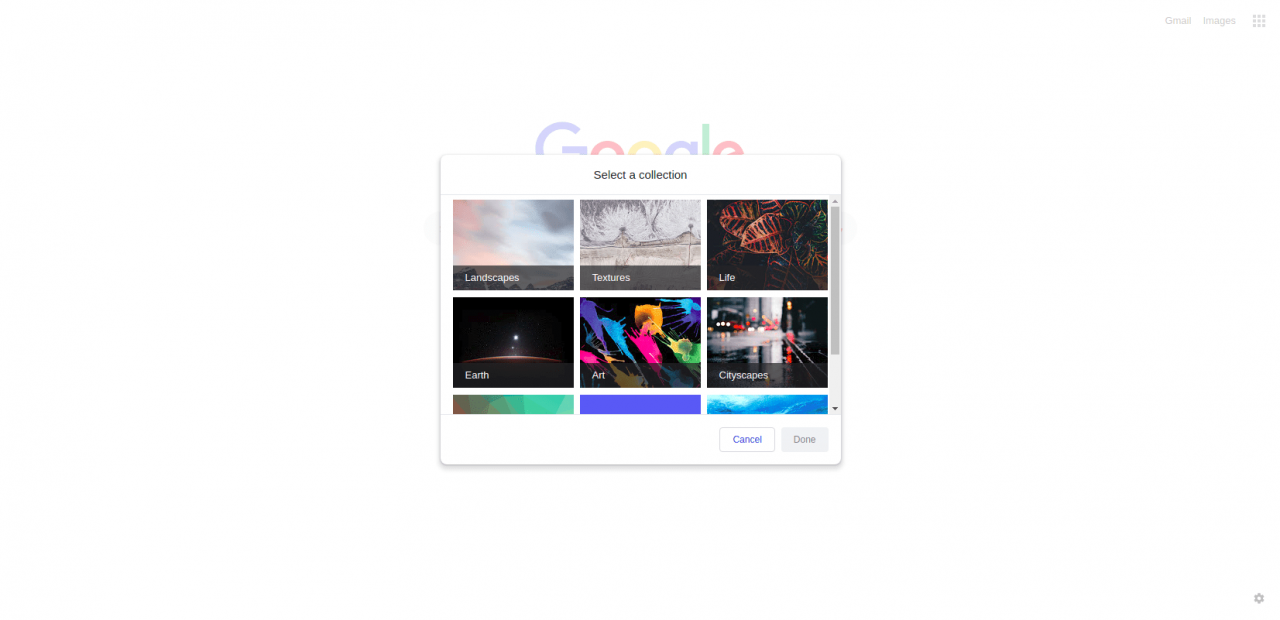
-
Wybierz miniaturę obrazu z kategorii.
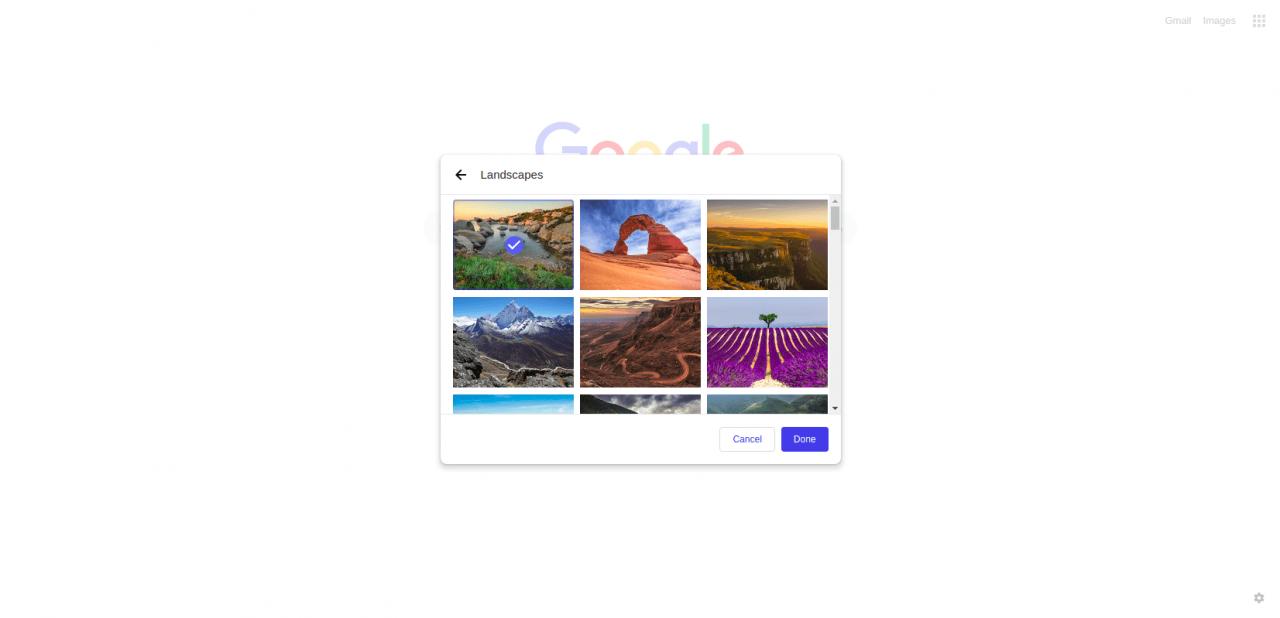
-
Wybierz gotowy. Chrome umieści teraz wybrane tło za skrótami na stronie nowej karty.
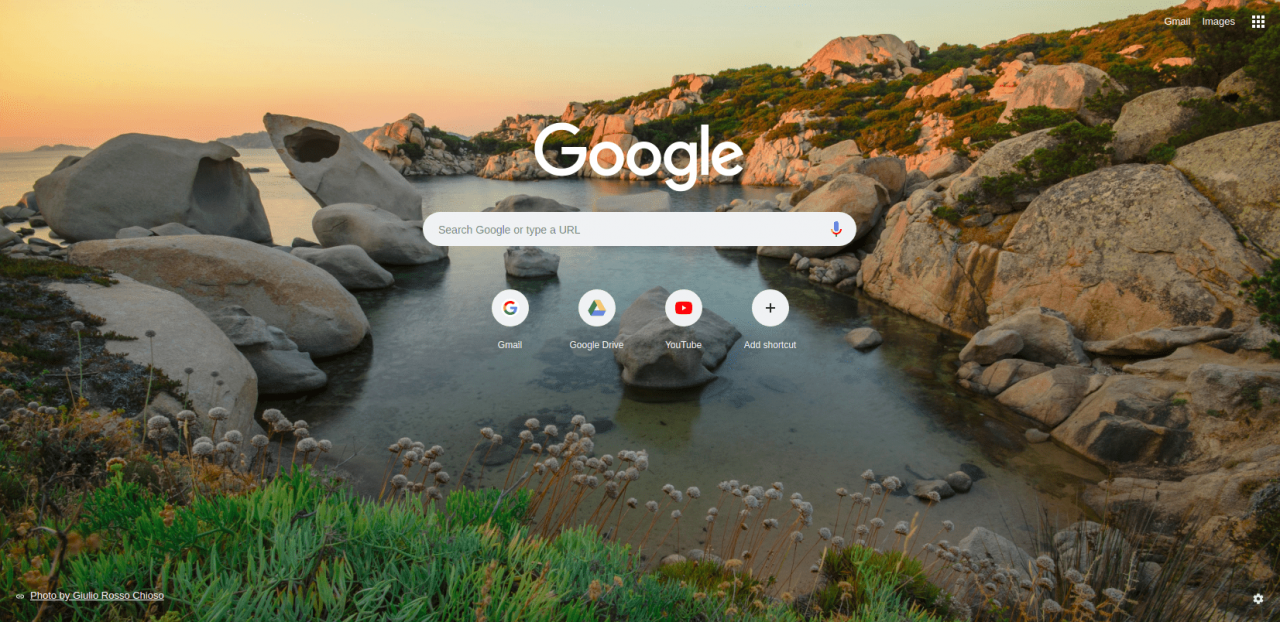
Użyj własnego obrazu
-
Otwórz nową kartę, wybierając filet > Nowa karta. Alternatywnie naciśnij Ctrl+T (Windows) lub komenda+T (Prochowiec).
-
Wybierz Dostosuj w prawym dolnym rogu strony.
-
Wybierz Prześlij z urządzenia.
-
Znajdź i wybierz plik obrazu, który chcesz ustawić jako tło, a następnie wybierz Załóż.
Jeśli chcesz zresetować tło do oryginalnego ustawienia, wybierz Bez tła z menu kategorii. Spowoduje to przywrócenie domyślnego białego tła strony Nowa karta.
Jak zmienić stronę nowej karty za pomocą rozszerzeń Chrome
Możesz użyć rozszerzeń, aby zmienić lub dodać funkcje do stron nowej karty. W Chrome Web Store możesz znaleźć nowe rozszerzenia kart, które robią wszystko, od usuwania skrótów do witryn internetowych po dodawanie narzędzi zwiększających produktywność, takich jak kalendarze i listy rzeczy do zrobienia.
Aktywacja więcej niż jednego rozszerzenia Nowa karta naraz może spowodować błędy i pogorszyć funkcjonalność.
-
Przejdź do Chrome Web Store.
-
Rodzaj "nowa karta”W pasku wyszukiwania i naciśnij wchodzić.
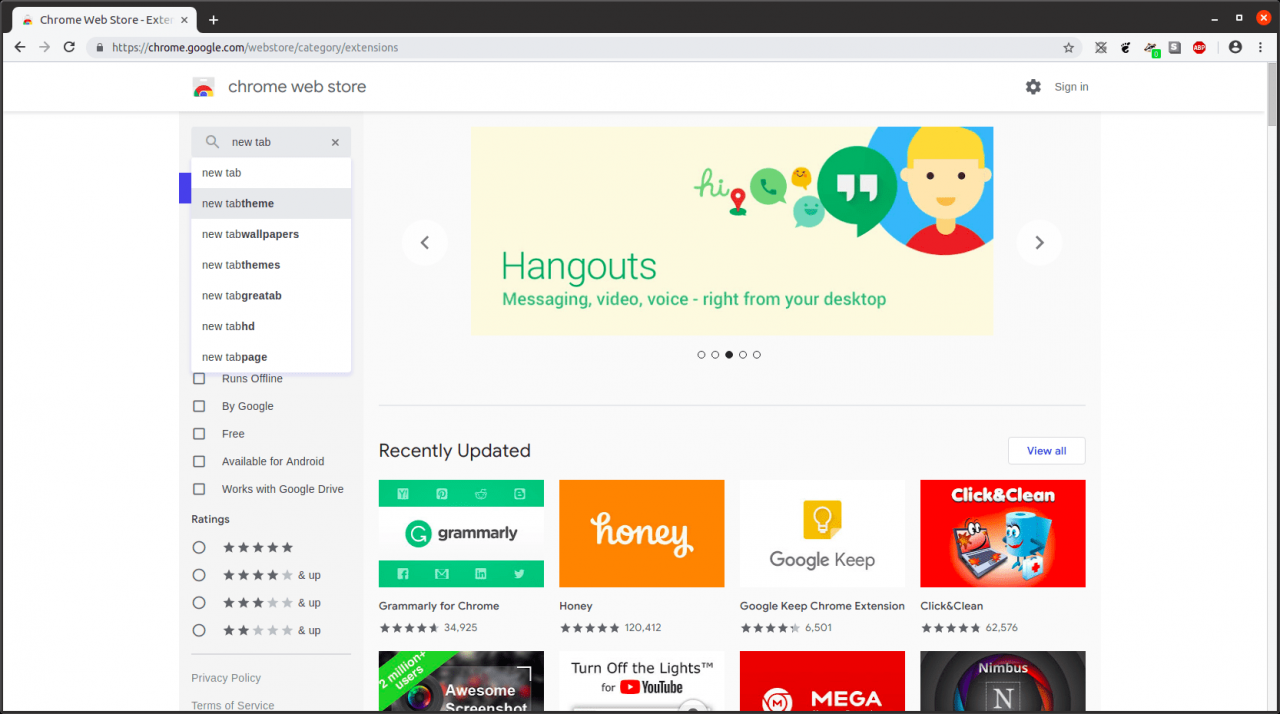
-
Wybierz rozszerzenia po lewej stronie.
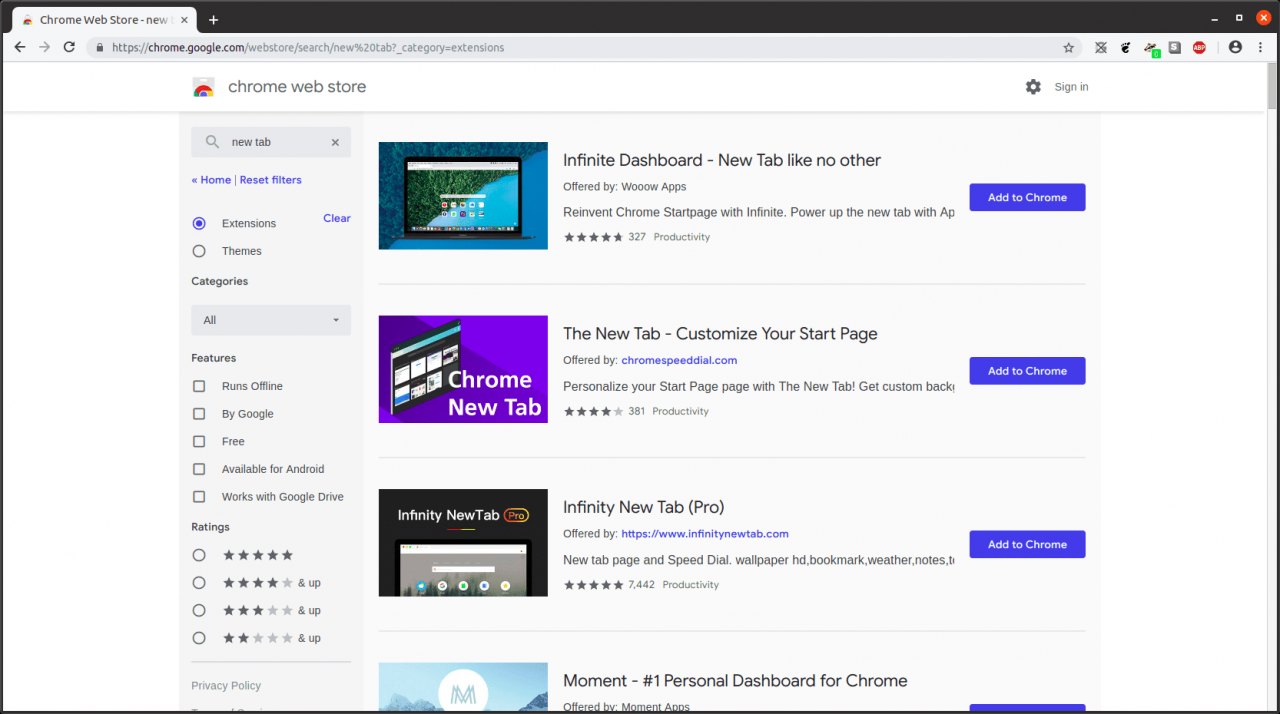
-
Znajdź rozszerzenie Nowa karta, które chcesz zainstalować, a następnie wybierz Dodaj do Chrome.
-
Jeśli masz zainstalowane i włączone rozszerzenie, zostanie załadowany układ nowej karty zamiast domyślnego ustawienia Chrome.
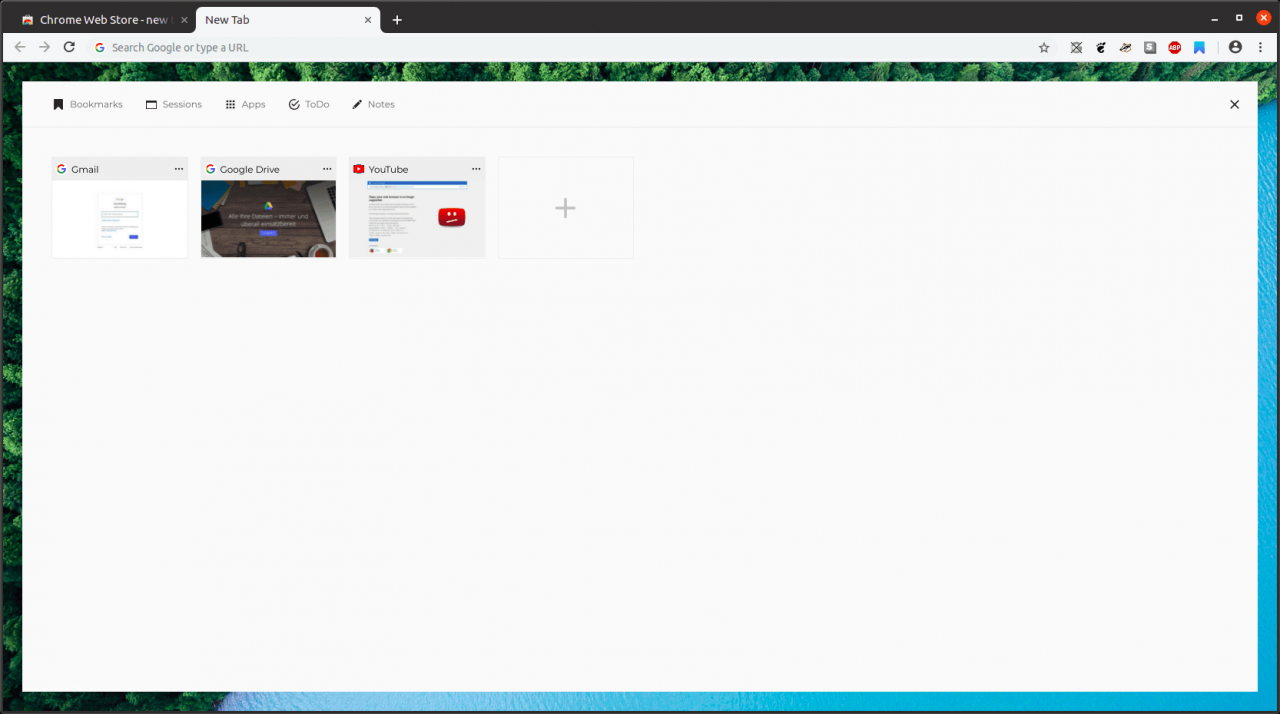
Jak odinstalować nowe rozszerzenie karty
-
Kliknij prawym przyciskiem myszy ikonę rozszerzenia po prawej stronie paska adresu. Alternatywnie wybierz plik Więcej menu > Ustawienia > rozszerzenia.
-
Wybierz Usuń z Chrome.
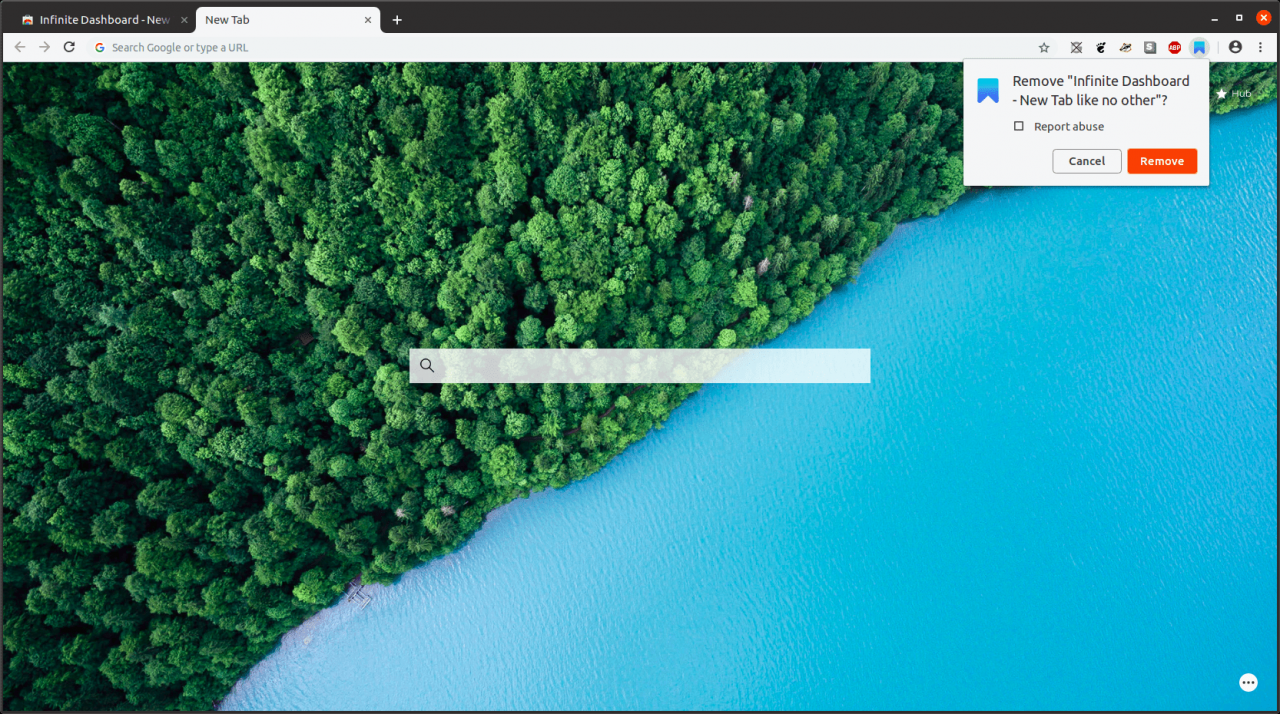
-
Wybierz usunąć.
-
Twoje strony Nowa karta natychmiast powrócą do domyślnej strony nowej karty Chrome. Możesz teraz zainstalować nowe rozszerzenie lub użyć menu Dostosuj, aby ustawić nowy obraz tła.
